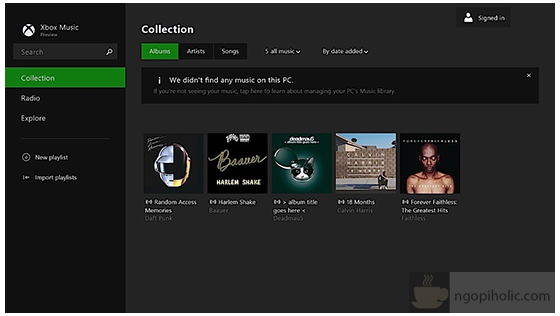Microsoft telah merilis versi terbaru Windows yaitu
Windows 8.1 atau
Windows Blue. Tapi Versi yang baru saja dirilis ini (27 Juni 2013) masih versi percobaan atau Preview version. Seperti pada Windows 8, Windows Blue ini memiliki konsep "Komputer Modern" yang mengadaptasi Window 8 dengan banyak Improvisasi dan penambahan fitur dari versi sebelumnya yang bisa dibilang
gagal.
Dalam kesempatan berinternet kali ini, Ngopiholic membahas perincian tentang fitur-fitur baru Windows 8.1 dan juga
cara upgrade Windows 8 kamu.
Fitur Baru Dan Improvisasi Window Blue
1. Personalisasi dan Tampilan
Pada
Windows 8.1, Kamu bisa berbuat lebih banyak dalam personalisasi Windows di perangkat mu.Start Screen Windows 8.1 tampil beda dari sebelumnya, fitur-fitur baru memungkinkan kamu untuk kustomisasi
ukuran tile, Mengganti Background Start Screen dengan gambar yang kamu punya. Juga Improvisasi pada Lockscreen, dengan tambahan fitur
slideshow saat layar terkunci. Kembalinya
Start Button di pojok kiri bawah desktop yang juga pasti akan lebih memudahkan.
 |
| Windows 8.1 Start Screen |
Pada umumnya versi Windows 8.1 ini lebih menyatukan
Metro UI dengan
Desktop UI yang sebelumnya terkesan terpisah di Windows 8.
2. Pencarian
 |
| Windows 8.1: Search Result |
Ini adalah bagian favorit admin. Windows 8.1 telah membuat inovasi baru untuk lebih memudahkan penggunanya dalam berkomputer.
Fitur Search yang baru di
Windows 8.1 ini sangat interaktif, dan didukung langsung oleh
Bing Search. dalam sekali ketik di Search Bar, Windows akan menunjukan lansung hasil dari
PC,
Aplikasi, dan
Web secara beresamaan. Hal ini membuat Metro UI lebih bersahabat dengan user.
3. Apps dan Windows Store
Windows 8.1 juga merombak habis kegunaan Aplikasi dan Store nya agar lebih efektif. Aplikasi Foto sekarang memiliki beberapa fitur editing baru yang memungkinkan kamu dengan cepat mengedit atau menyesuaikan foto saat Anda melihatnya di app Foto atau membukanya dari Aplikasi lain lain seperti
Mail,
SkyDrive, dan aplikasi
Kamera. Dan aplikasi Musik juga telah sepenuhnya didesain ulang untuk membantu memilih dan memutar musik dari koleksi kamu.
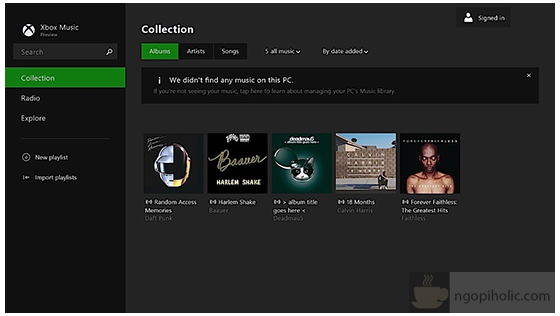 |
| Tampilan Music App yang Baru |
Peningkatan
Windows Store pada Windows 8.1 dirancang untuk menampilkan info
lebih dari pada Windows 8 dengan daftar rinci aplikasi top gratis, rilis baru, dan panduan kamu pada homepage. Daftar app lebih deskriptif dan informatif dan mencakup area untuk aplikasi terkait untuk membantu dengan penemuan app. Kategori terdaftar dengan perintah aplikasi lain seperti link ke aplikasi Anda dan informasi account Anda. Aplikasi update menginstal secara otomatis di latar belakang. Dan pencarian tersedia di pojok kanan atas untuk menemukan aplikasi yang kamu inginkan.
 |
| Tampilan App Detail Windows Store |
4. Cloud Konektivitas
Pada Windows 8.1 file kamu dapat disimpan langsung ke
SkyDrive, sehingga kamu dapat selalu tersinkron dengan file-file mu. Aplikasi
SkyDrive yang baru memberi akses ke file kamu yang ada di perangkat mu, dan file dapat diakses bahkan ketika offline. Juga, ketika kamu log on ke Windows 8.1 perangkat Anda dengan
akun Microsoft kamu (Outlook.com secara default).
 |
| Skydrive |
5. Pengaturan PC
Pengaturan PC diperbarui pada Windows 8.1 memberikan kamu akses ke semua pengaturan pada perangkat mu tanpa harus pergi ke
Control Panel pada desktop. Anda dapat melakukan hal-hal seperti mengubah
resolusi layar Anda, mengatur
power options Anda, lihat
model PC Anda, mengubah
produk key, membiarkan Anda menjalankan
Windows Update, dan bahkan bergabung dengan domain – semua dari
Settings PC. kamu bahkan dapat mengatur SkyDrive dari Pengaturan PC juga dan melihat berapa banyak penyimpanan yang tersedia yang kamu miliki.
 |
| Tampilan PC Settings |
6. Internet Explorer
Web browsing menjadi salah satu kegiatan yang paling populer pada perangkat apapun. Itu sebabnya dengan menginstall Windows 8.1, kamu bisa menggunakan browser microsoft terbaru
Internet Explorer 11 (IE11).
IE11 di desain lebih baik dari
IE10 dan lebih optimal untuk perangkat layar sentuh tapi tetap nyaman digunakan di perangkat non sentuh.
IE11 akan menawarkan kinerja sentuh yang lebih baik, lebih cepat waktu loading halaman dan beberapa fitur baru lainnya. Misalnya, kamu sekarang bisa menyesuaikan tampilan IE11 modern agar selalu menampilkan
address bar dan kamu dapat memiliki banyak tab terbuka yang kamu inginkan. Dan bisa mengakses tab terbuka di
sync di perangkat Windows 8.1.
 |
| Internet Explorer 11 |
7. Navigasi Lebih Baik
Windows 8.1 telah memperbaiki cara kamu menavigasi ke Start dengan mouse dengan mengubah
Start “tip” menjadi logo Windows (
Start Button) yang biasa digunakan pada windows 7, Vista, dan versi sebelumnya.
(Cara Upgrade Windows 8 ke Windows 8.1)
Penulis: